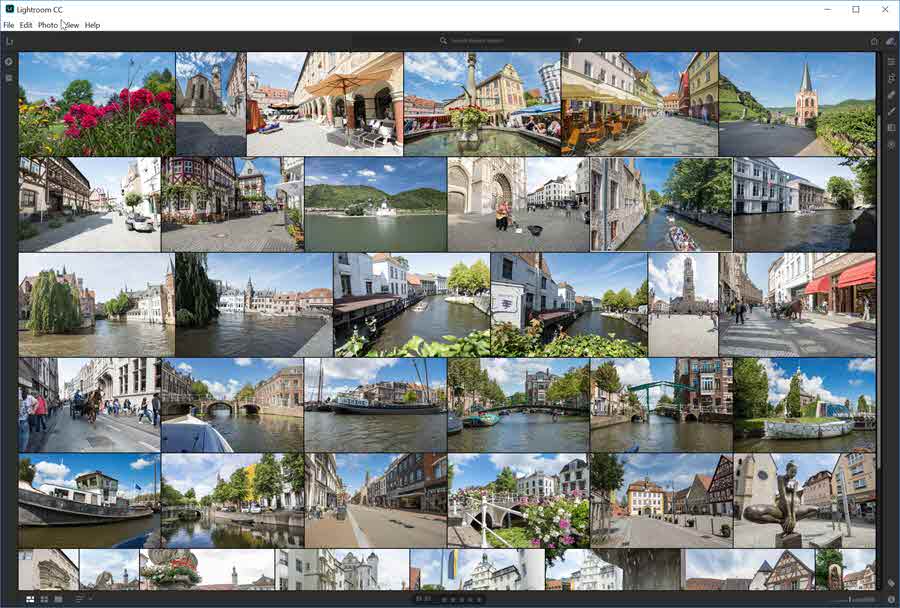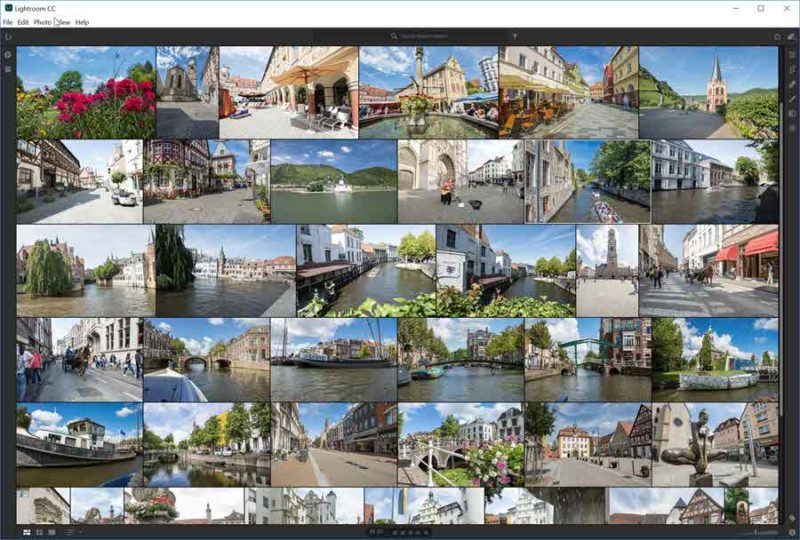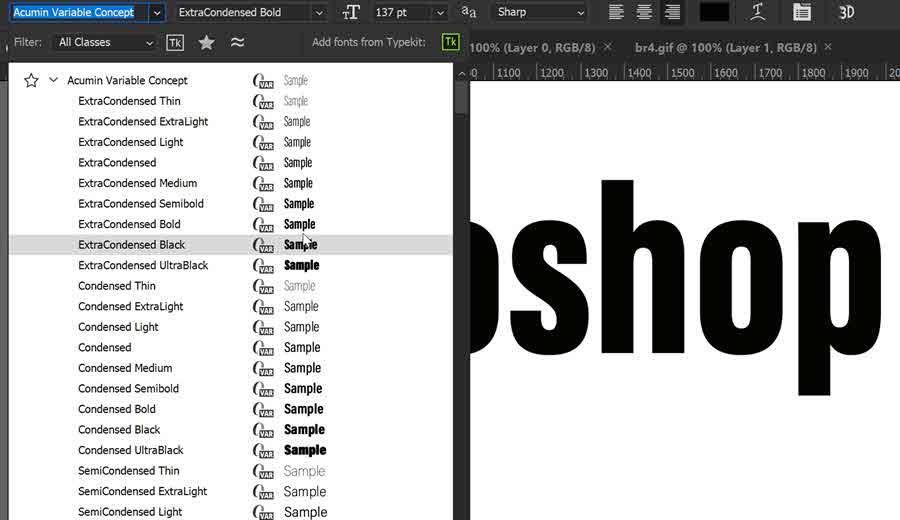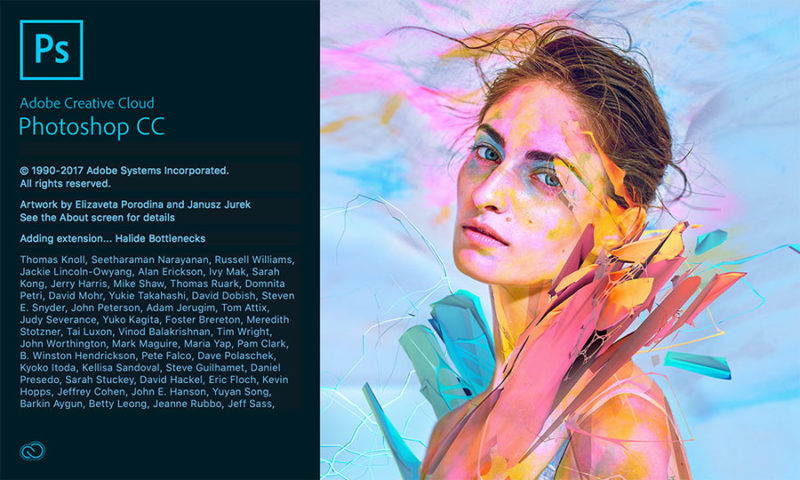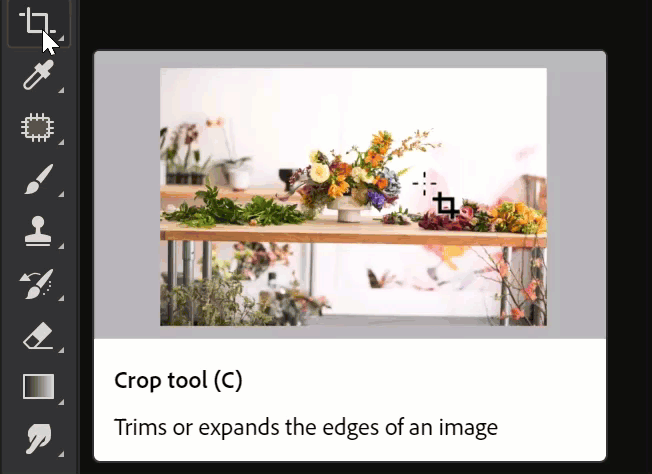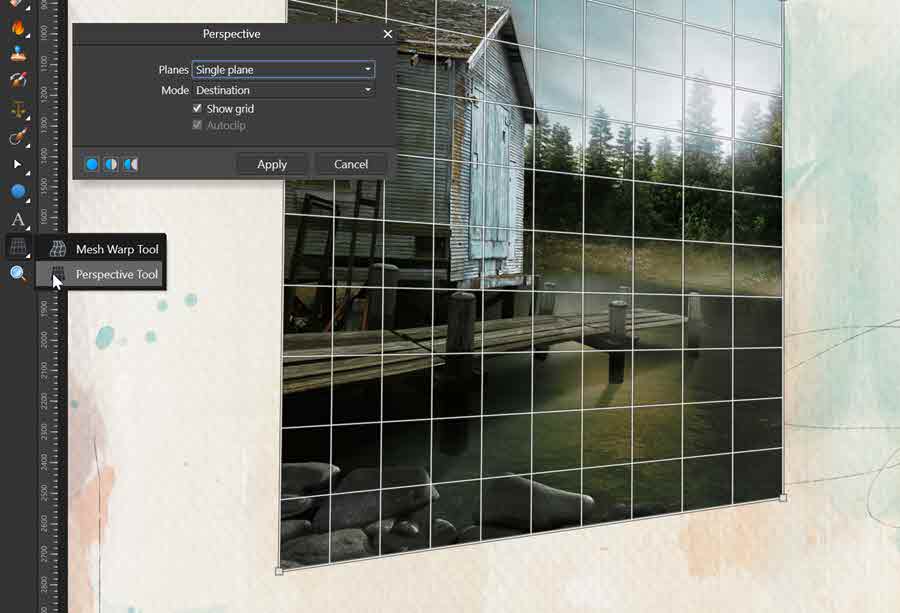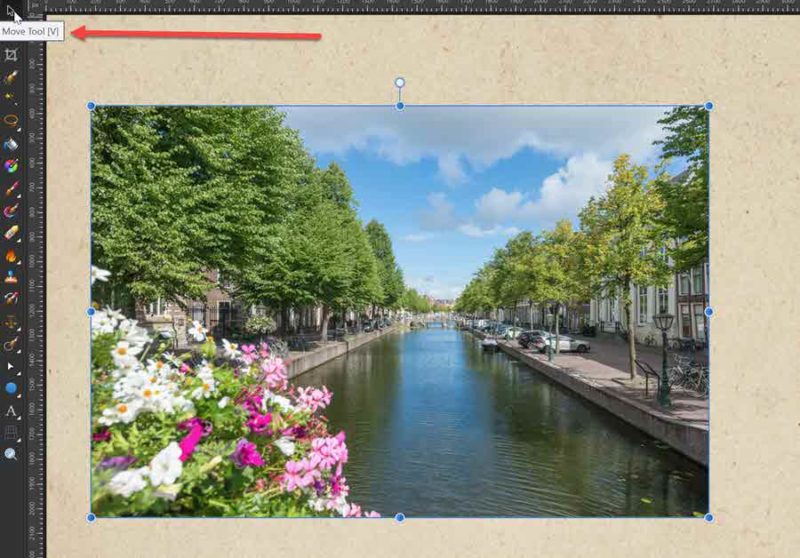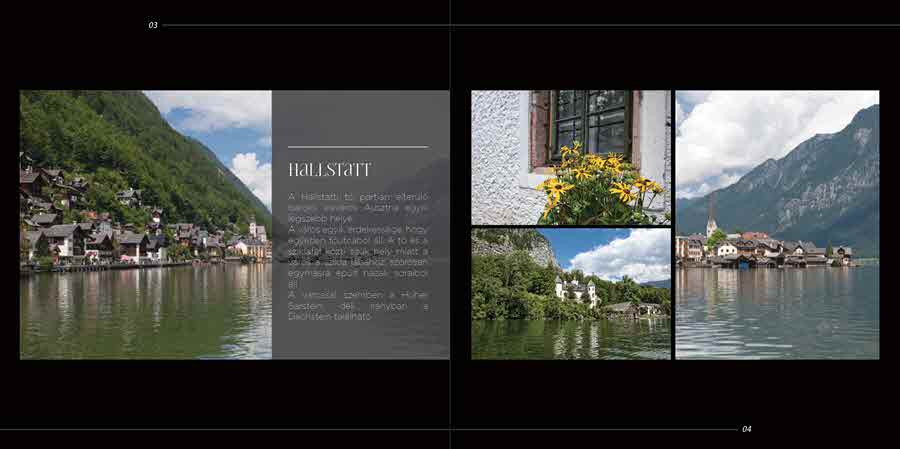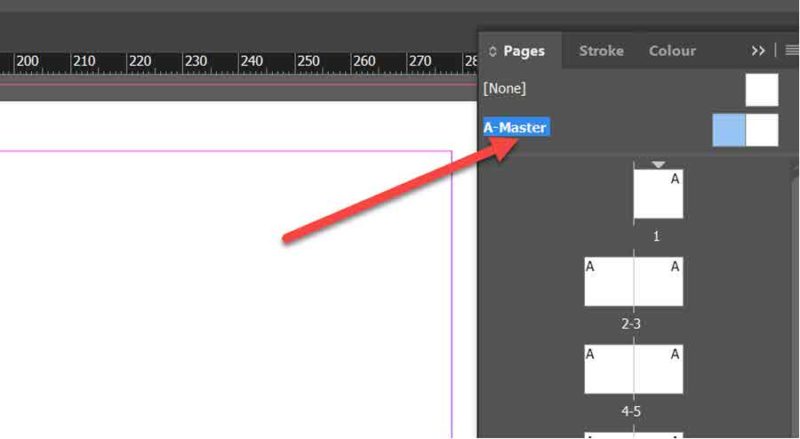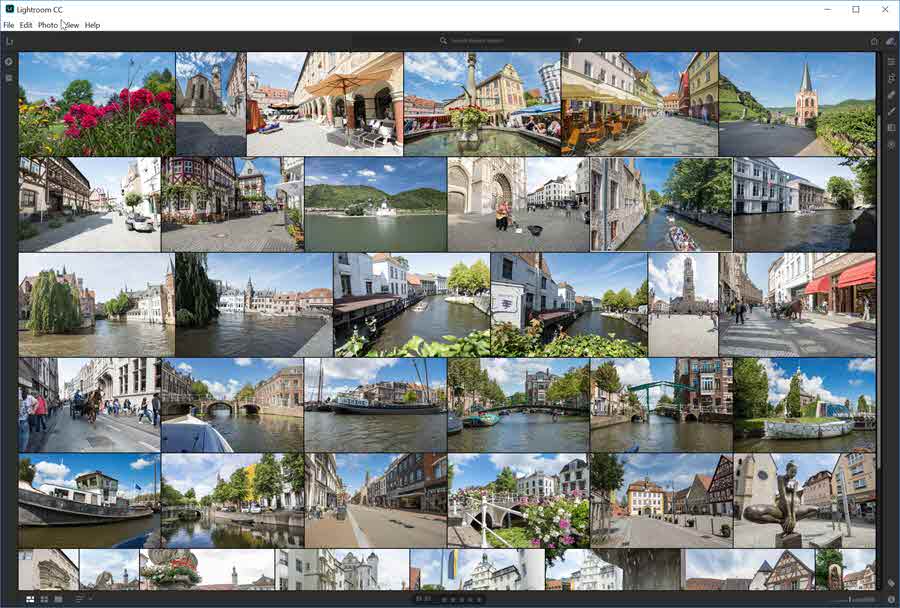
Szerző: Imre Krisztina | 2017. november 2. | Lightroom, Photoshop tippek, trükkök |
Az Adobe frissítései közül nem maradhat ki a Lightroom, hisz eddig is jelentek meg cikkek a témában, sőt a Camera Raw-ról szóló bejegyzések érvényesek a Lightroom munkafelületére is, ha egy kicsit más is a felület.
A megújítás legfontosabb része, hogy – ahogy az várható volt – megszűnik a dobozos kiadás, ez a program is előfizetéses lesz. Kétféle variáns közül választhatunk, az egyik a Lightroom CC, a másik a Lightroom CC Classic. Nézzük, mi a különbség.
Lightroom CC Classic. Tulajdonképpen ez az eddigi Lightroom utódja. Sok újdonság nincs benne, gyorsabb a működése, és bekerült a helyi korrekciókba a szín- és tónusalapú kijelölés, amit mindjárt bemutatok. Ha csak Photoshop-ot használsz, görgesd lejjebb, mert a Camera Raw-ban ugyanúgy benne van.
Lightroom CC egy teljesen új program. A legnagyobb különbség, hogy teljesen felhő alapú, így minden egyes kép felkerül az Adobe szervereire, és internetkapcsolat esetén bárhol, bármikor elérjük ezeket telefonon, tableten, asztali gépen egyaránt. Érdekesség, hogy kulcsszavazás nélkül felismeri a képek tartalmát, így könnyen rá tudunk keresni az azonos témában készült fotóinkra. Az előfizetés ára aszerint változik, hogy mekkora tárhelyet választunk mellé.
A felület kicsit más, nincs külön Library és Develop. Választhatunk nézetet, aztán kezdődhet a munka.
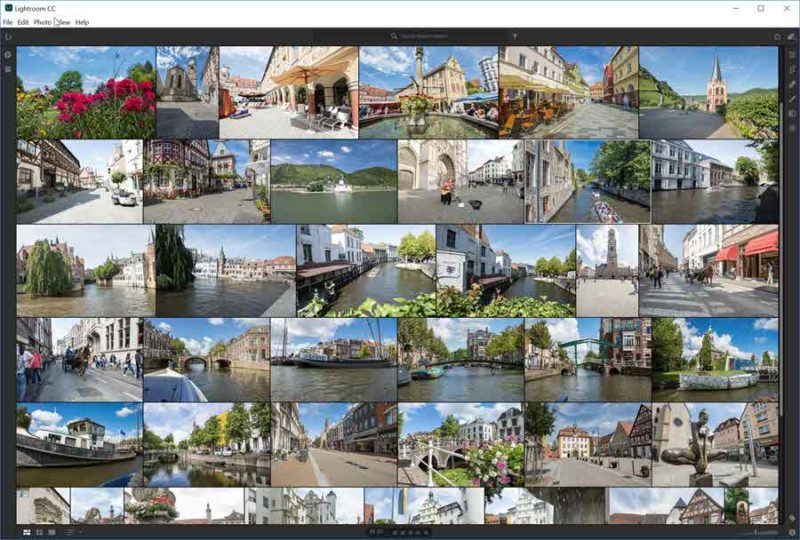
(tovább…)
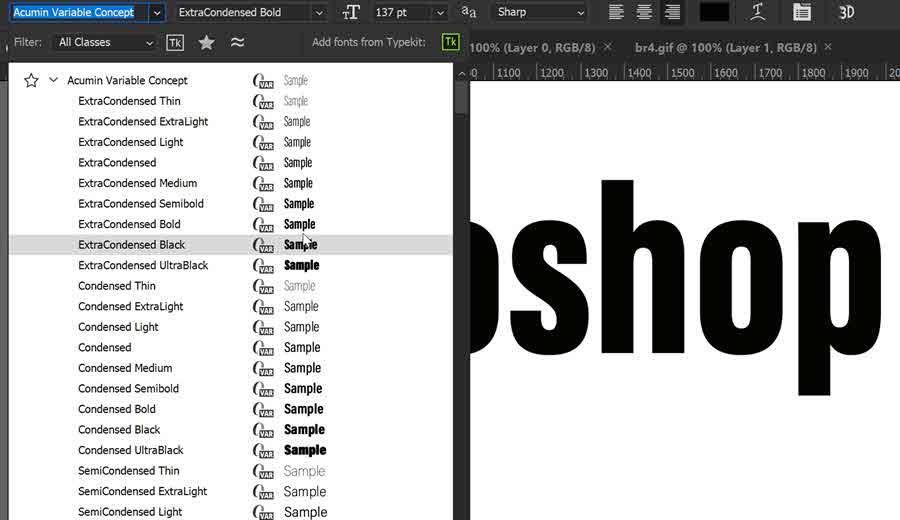
Szerző: Imre Krisztina | 2017. október 26. | Photoshop tippek, trükkök |
Miről is szólhatna a heti cikk, mikor kijött a Photoshop legújabb verziója, rengeteg újdonsággal. Ezekből mutatok be most párat.
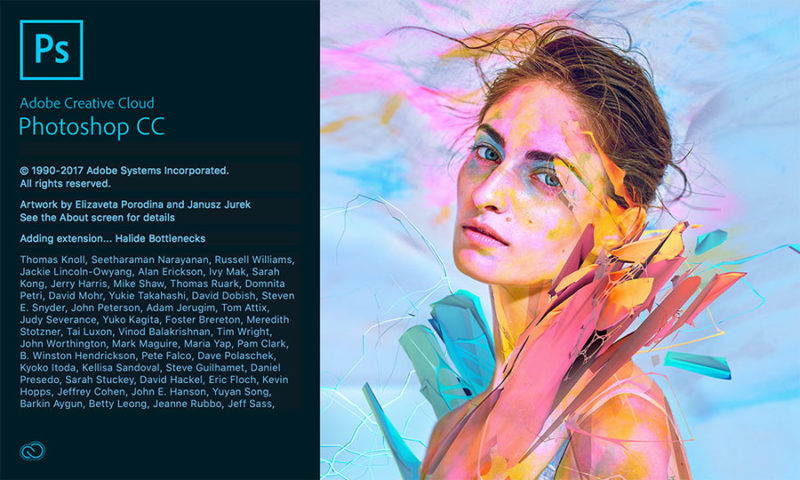
A Photoshop tanulását megkönnyítő újítás került be. Egyrészt a legtöbb eszköznél kis animáció mutatja, hogy mire is lehet használni (ha már mindent tudunk, a Preferences > Tools > Use Rich Tooltips-nél ki lehet kapcsolni):
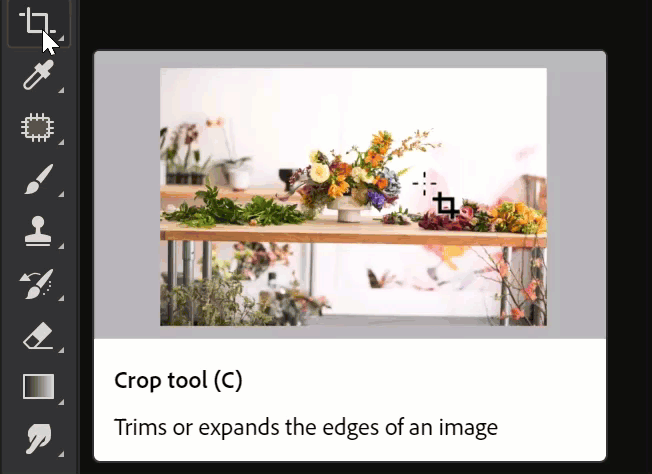
, másrészt a Window > Learn kiválasztásával közvetlenül a PS-ből érhetünk el rengeteg oktatóanyagot. (tovább…)

Szerző: Imre Krisztina | 2017. október 19. | Photoshop tippek, trükkök |
Ha egyetlen fotót vagy egy scrapbook oldalt készítünk, talán nem is tűnik fel, hogy mennyi idő megy el feleslegesen bizonyos műveletekre. De ha egy egész fotókönyv sok-sok oldala vár ránk, érdemes olyan apró trükköket bevetni, amivel egyszerűsíthetünk dolgokat.
Most épp egy 82 oldalas CEWE FOTÓKÖNYV szerkesztésének közepén járok, és összeírtam tíz szuper dolgot, amit rendszeresen használok.
- Készítesz egy oldalt, tele van rétegekkel, és valamelyikre szükséged van, így ki kellene jelölnöd. A rétegpalettán megtalálni nem igazán egyszerű, ha rengeteg a réteg. Szóba jöhet még a jobb klikk a rétegen, és ott kiválasztod, vagy az, hogy az opciós sávban bepipálod az Auto_select-et. Az Auto-Select azt csinálja, hogy bármire rákattintasz az oldalon, ami az egér alatt van, azt kiválasztja. Ez viszont elég idegesítő, ugyanis ha kell, ha nem arra a rétegre ugrik. Mi a megoldás? Ha a mozgató eszköz aktív, és a Ctrl lenyomása mellett kattintasz a réteg tartalmára, akkor ideiglenesen aktív lesz az Auto-Select, és kijelöli a réteget. Ha elengeded a Ctrl-t, akkor visszaáll a kikapcsolt módba. Ezt állandóan használom, és rendkívül hasznosnak tartom.
(tovább…)
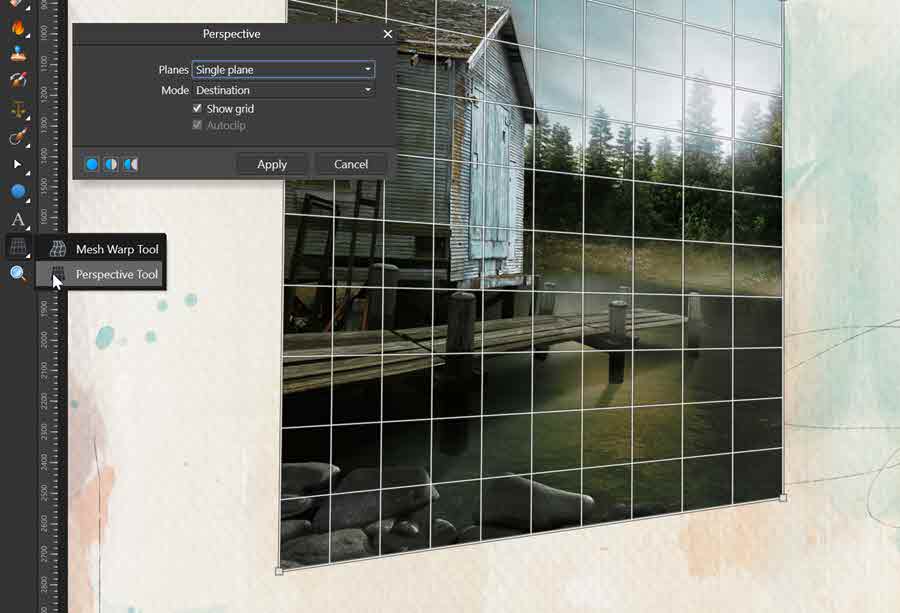
Szerző: Imre Krisztina | 2017. október 12. | Affinity Photo |
Az Affinity Photo programban programban egyszerűen tudjuk egy réteg tartalmát méretezni, forgatni, torzítani. Vegyük sorra hogyan.
Ha a réteg és a Move Tool is aktív, a transform keret megjelenik.
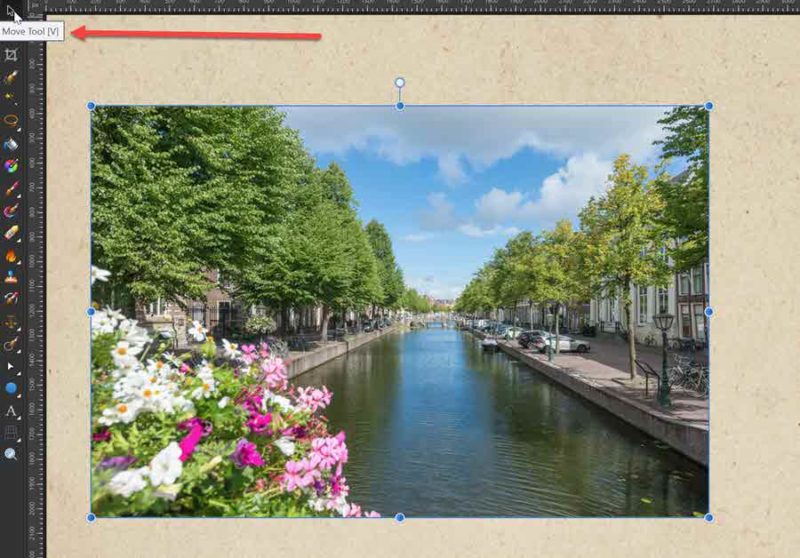
Ennek segítségével mindenféle alakítást el tudunk végezni. A Photoshop-pal ellentétben, itt nem kell a Shift-et nyomva tartanunk ahhoz, hogy a képarány megmaradjon, ha a sarkokból indítjuk a transformációt, akkor megmarad a kép aránya. Ha valamelyik középsőt mozgatjuk, akkor torzul, ha ezt nem akarjuk, akkor kell a Shift-et nyomva tartani. Bármelyik pontból indulva forgatni is tudjuk, ilyenkor az egér mutatója is jelzi, hogy forgatás fog történni. A torzításhoz az egér mutatója kétirányú nyíllá változik. Mindez egy videóban.
(tovább…)
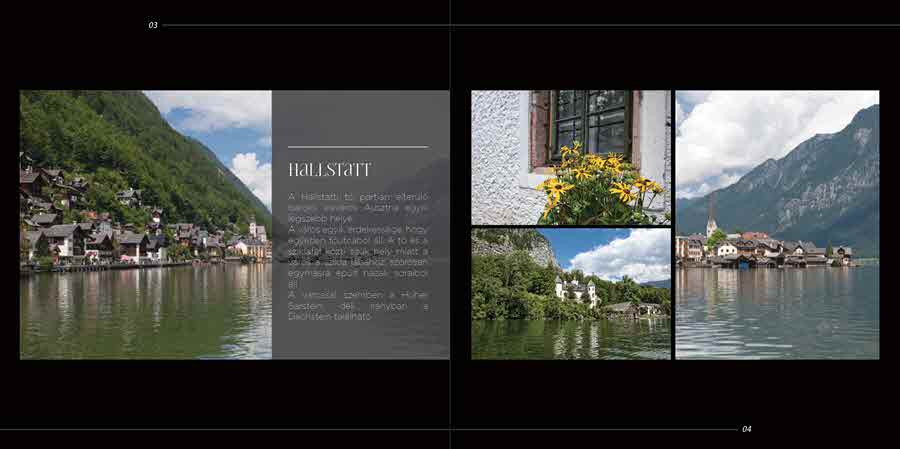
Szerző: Imre Krisztina | 2017. október 5. | inDesign |
A múlt heti cikk a sablon generátorról szólt, amivel inDesign-ban tudunk CEWE FOTÓKÖNYVET szerkeszteni. Nézzük, mit is kezdhetünk egy master-rel.
A master page, vagyis mesteroldal olyasmi az inDesign-ban, mint Photoshop-ban egy sablon, csak éppen nem egyetlen oldal, hanem a dokumentum összes oldalán megjelenik, amit hozzárendelünk. Ez rögtön meg is magyarázza azt, hogy mit is helyezzünk el egy mesteroldalon. Fejléc, logó, oldalszámozás, vagy akár egy elrendezés is, ha azt minden oldalon látni szeretnénk.
Minden dokumentum tartalmaz legalább egy mesteroldalt, amit a Page panelen láthatunk, és A-Master a neve.
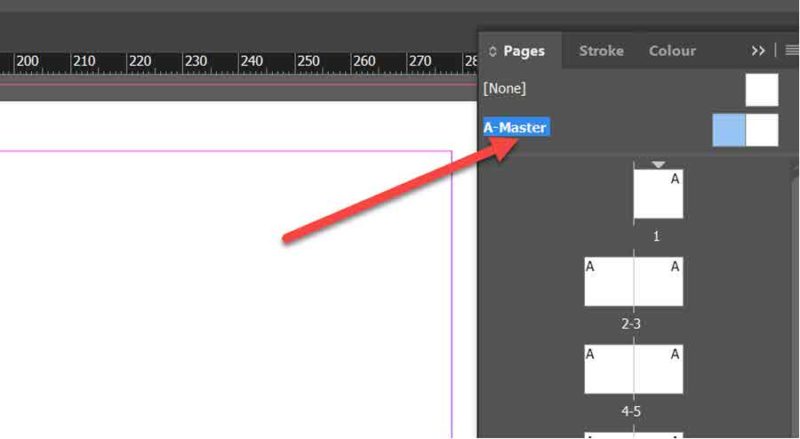
Mivel ez itt egy CEWE FOTÓKÖNYV dokumentum, páros oldalak vannak. A mesteroldal is páros, aminek bal és jobb oldalát külön lehet szerkeszteni. Az oldalakon lévő A betű azt jelzi, hogy az oldal az A mesteroldalhoz tartozik.
Ahogy valamit elhelyezünk valamelyik mesteroldalon, azonnal megjelenik a hozzátartozókon is. (A szövegszerkesztést három részletes cikk tartalmazza.)
(tovább…)